Как сделать Velocity на CapCut с эффектом для потрясающего перехода
Следование тенденциям означает, что вы должны изучать новые видеомонтажи, которые распространяются в Интернете. И Делаем Velocity на CapCut это новая тенденция в Интернете. Одним из них является использование скоростного редактирования, техники видео, позволяющей ускорять или замедлять определенные моменты видеоклипа. Чтобы создать лучшее видео, выполняя редактирование Velocity on CapCut, и получить больше подписчиков в TikTok или других социальных сетях, эта статья содержит знания, необходимые для эффективного редактирования.
Список руководств
Часть 1: Что такое эффект скорости Часть 2: Как выполнить редактирование скорости в CapCut Часть 3: Как выполнить редактирование скорости в CapCut с помощью Flash Часть 4: Альтернатива CapCut для редактирования скорости Часть 5: Часто задаваемые вопросы о CapCut VelocityЧасть 1: Что такое эффект скорости
CapCut изначально представил эффект скорости, который также связан с TikTok. Видеоредактор имеет различные функции редактирования, включая эффекты, фильтры, переходы и многое другое. Создателям контента нравится Capcut не только из-за его бесплатности, но и из-за его эффективных функций. Эффект «Скорость» — это переход, который вы можете применить к любой части продолжительности видео, придавая более интерактивный вид при переходе от одного кадра к другому. В следующей части мы покажем вам лучший способ редактирования Velocity в CapCut.
Часть 2: Как выполнить редактирование скорости в CapCut
Узнав значение Velocity, пришло время сделать Velocity на CapCut. Демонстрация позволяет вам выполнить основные шаги и означает только обучение тому, как начать. Дальнейшее улучшение ваших навыков редактирования видео может быть достигнуто за счет большей практики.
Шаг 1.Откройте приложение, чтобы начать редактирование. Нажмите кнопку «Новый проект», чтобы импортировать видеоклип из вашей галереи. Нажмите кнопку «Добавить», чтобы подтвердить свой выбор.
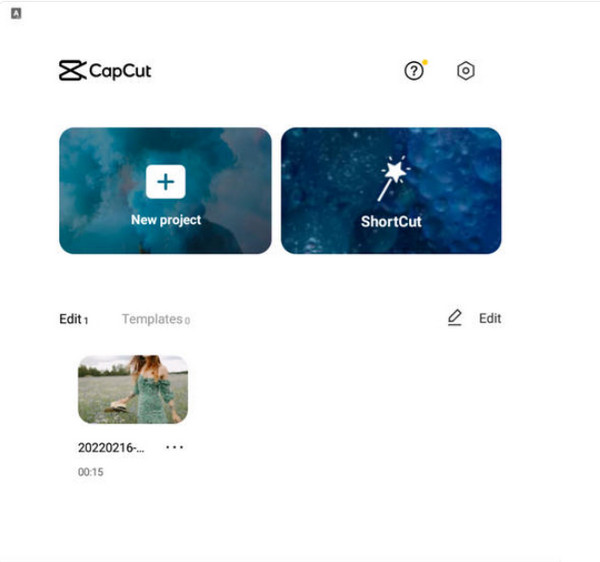
Шаг 2.Перейдите в меню «Скорость» на панели инструментов ниже, чтобы создать редактирование скорости. Нажмите «Кривая» снизу для плавного перехода «Скорость». Вы увидите больше вариантов эффектов.
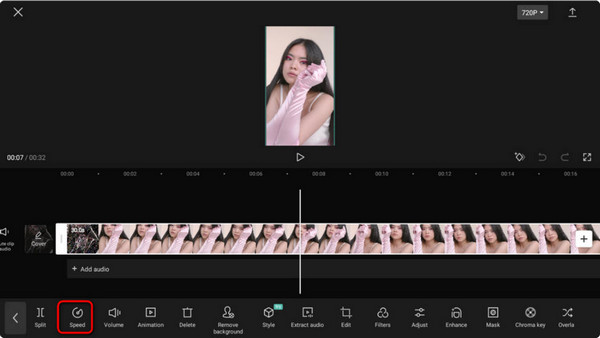
Шаг 3.Вы также можете настроить скорость от 0,1x до 10x. Нажмите «Экспорт», чтобы поделиться отредактированным клипом в TikTok, Facebook, Instagram и других социальных сетях.
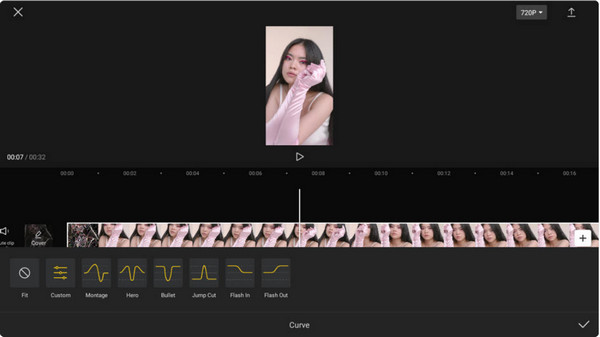
Часть 3: Как выполнить редактирование скорости в CapCut с помощью Flash
Есть много Шаблоны CapCut вы можете подать заявку. Например, вы можете применить к видеоклипу эффекты белой вспышки, чтобы дать вам еще одну идею для редактирования Velocity в CapCut. Это поможет сгладить визуальное изображение, позволяя получить лучшие переходы. Но имейте в виду, что этот метод отнимает слишком много вашего времени, особенно для новичка. Тем не менее, это классное дополнение к вашим изменениям.
Шаг 1.После загрузки видео в приложение перейдите в меню «Редактировать» и нажмите «Разделить». Как только видео разделится, получите доступ к значку перехода между двумя клипами. Откроется библиотека «Переход».
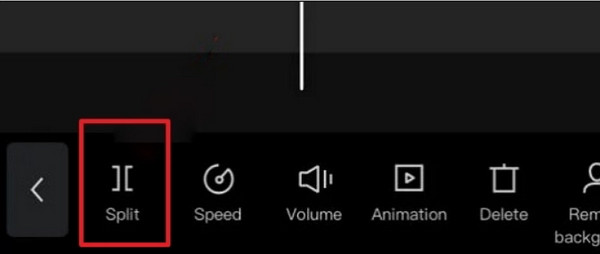
Шаг 2.Пролистывайте эффекты, пока не увидите эффект «Белая вспышка». Нажмите на него и внесите изменения по своему вкусу. Просмотрите свою работу и нажмите «Экспортировать», чтобы поделиться ею в социальных сетях.
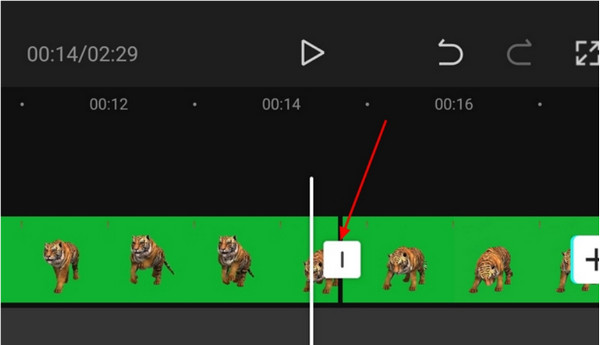
Часть 4: Альтернатива CapCut для редактирования скорости
Как сделать велосити без CapCut? Это может произойти в любое время, поэтому лучше использовать альтернативу для редактирования видео. AnyRec Video Converter имеет все функции редактирования, необходимые для лучших переходов. В отличие от скорости в CapCut, Video Converter будет применять эффекты к тому, что нужно видео, с настраиваемыми параметрами для изменения оттенка, перехода и других элементов. Его настройки экспорта позволяют изменить кодировщик видео, разрешение, частоту кадров и даже настройки звука. Загрузите лучший видеоредактор для Windows и macOS уже сегодня!

Имейте функции редактирования со встроенными переходами, темами, эффектами и многим другим.
Поддерживайте все форматы видео и предоставляйте настройки для изменения вывода.
Экспортируйте и сохраняйте отредактированные видео в сверхвысоком разрешении, например 1080p и 4K.
Поделитесь видео Velocity в социальных сетях прямо в программе.
100% Безопасный
100% Безопасный
Шаг 1.Перейдите на официальный сайт AnyRec и нажмите кнопку «Загрузить» для видеоконвертера. Перейдите в меню «MV» и нажмите кнопку «Добавить», чтобы загрузить видео. Импортируйте другое видео, нажав ту же кнопку.
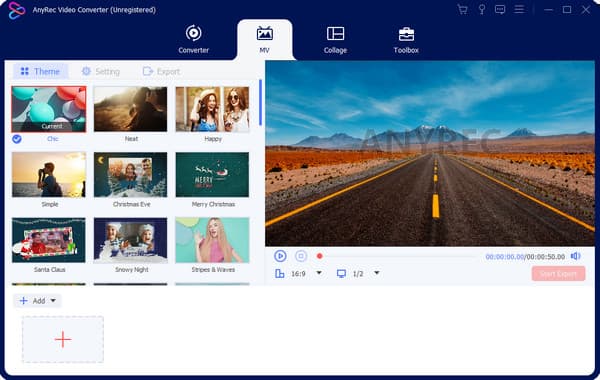
Шаг 2.Обрежьте видео, нажав кнопку «Вырезать». Нажмите кнопки «Fade In» и «Fade Out» для простого перехода. Затем нажмите кнопку «ОК». Далее перейдите в меню «Эффекты» и выберите нужный фильтр.
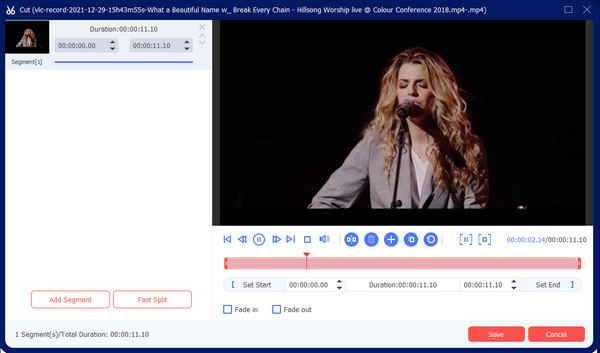
Шаг 3.Перейдите в меню «Экспорт», чтобы отредактировать настройки вывода. Раскройте список формата, разрешения и т. д. Также выберите папку назначения, нажав кнопку «Сохранить в». Наконец, нажмите кнопку «Начать экспорт».
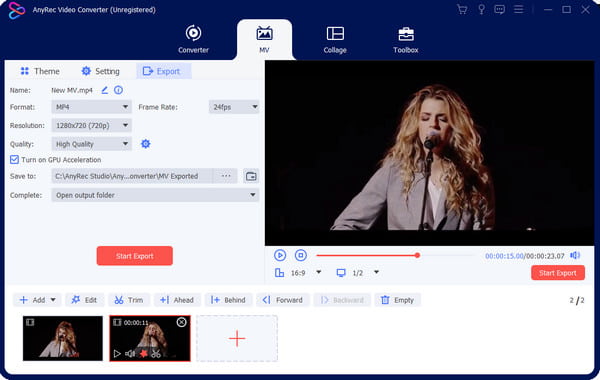
Часть 5: Часто задаваемые вопросы о CapCut Velocity
-
Нужно ли платить за использование редактирования Velocity в CapCut?
Нет. К счастью, Capcut — это бесплатный видеоредактор, который можно использовать на Android и iOS. Даже бесплатно он позволяет редактировать видеоклипы, изменять скорость, применять фильтры и делать более потрясающие изменения видео. Вы также можете использовать CapCut на ноутбуках или ПК.
-
Позволяет ли CapCut редактировать видео без ограничения по времени?
Нет. Хотя приложение бесплатное и в основном не ограничивает пользователей, вы можете максимизировать только до 15 минут. Тем не менее, он поддерживает несколько видео для редактирования и объединения до тех пор, пока вы не превысите продолжительность.
-
Могу ли я сохранить редактирование Velocity в разрешении 1080p?
Да. После редактирования скорости коснитесь Экспорт со стрелкой вверх. В следующем окне будет показано разрешение видео, которое вы можете настроить от 480p до 1080p. Вы также можете настроить частоту кадров от 24 до 60 кадров в секунду. Кран Экспорт чтобы завершить и сохранить вывод на вашем устройстве.
Заключение
В завершение CapCut представил редактор Velocity, став одним из лучших видеоредакторов. Делаем эффект скорости на CapCut по-прежнему остается тенденцией на многих социальных платформах, включая TikTok и Instagram. Хотя приложение простое, применение эффектов Velocity требует больше практики, чтобы сгладить видео. Но если вам нужен более простой способ редактирования видео, AnyRec Video Converter предлагает средство создания MV для создания высококачественных видео с темами, фильтрами и элементами. Вы также можете использовать это программное обеспечение для конвертировать видео для твиттера, Facebook и Reddit для публикации. Скачайте бесплатно лучший видеоредактор для Windows и macOS!
100% Безопасный
100% Безопасный
